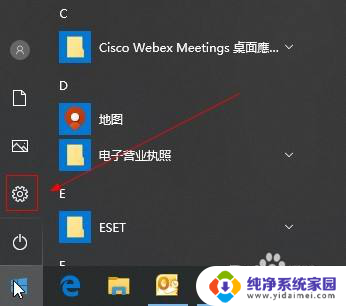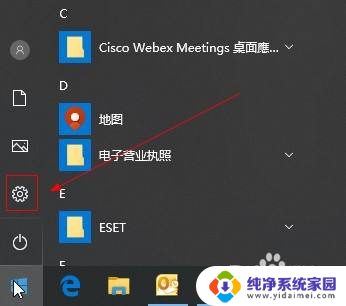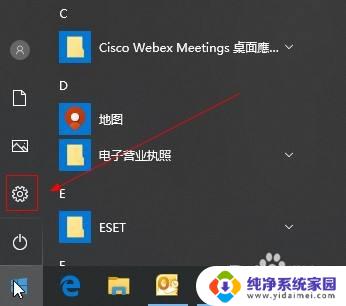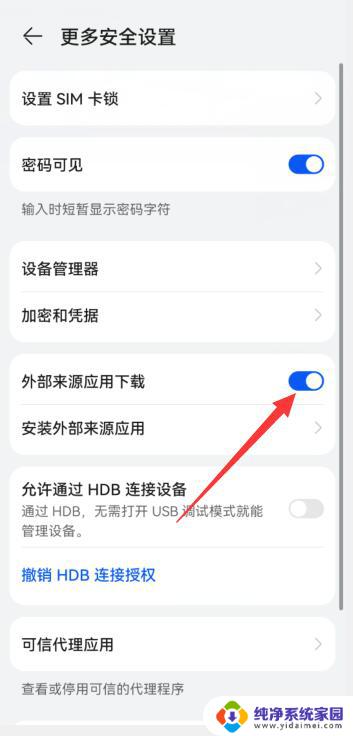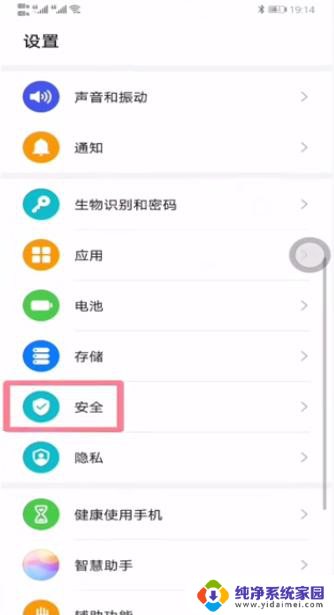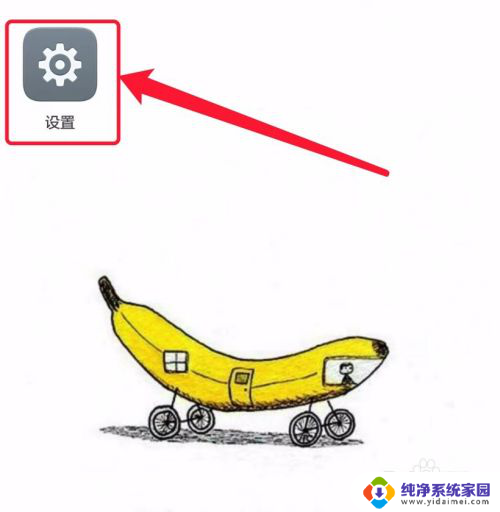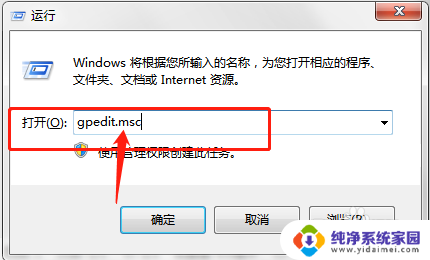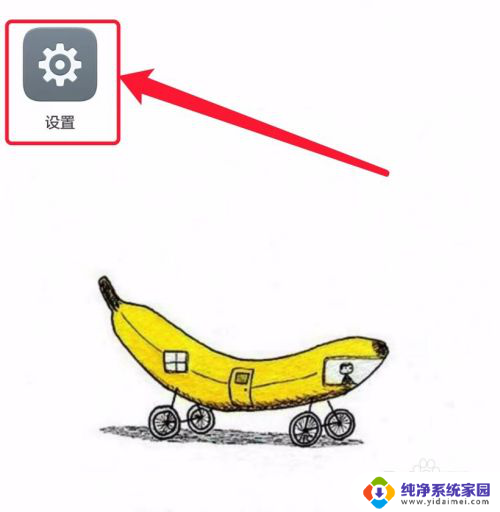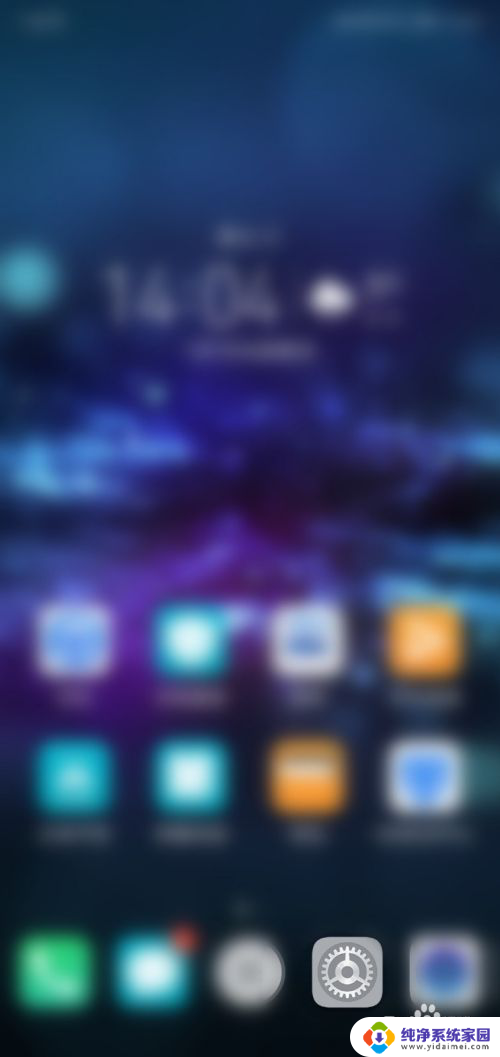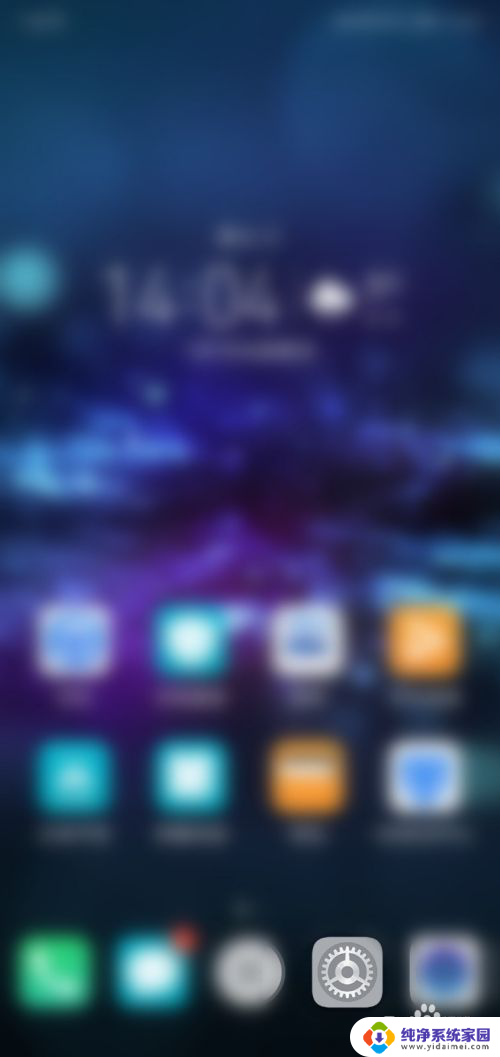如何解除被禁止安装应用 win10系统安装应用提示被阻止
更新时间:2024-03-25 09:44:18作者:yang
在使用win10系统安装应用时,有时候会出现被禁止安装的提示,让人感到困扰,这种情况通常是由于系统安全设置或权限限制导致的。要解除这种限制,可以尝试修改用户账户控制设置、关闭防病毒软件或重新安装应用程序等方法来解决问题。通过简单的操作,就能顺利安装所需应用,让使用体验更加顺畅。
具体步骤:
1.点击开始,选择设置选项。
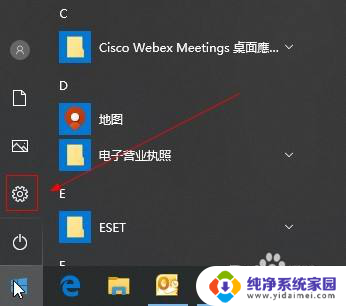
2.在设置窗口,选择更新和安全选项。
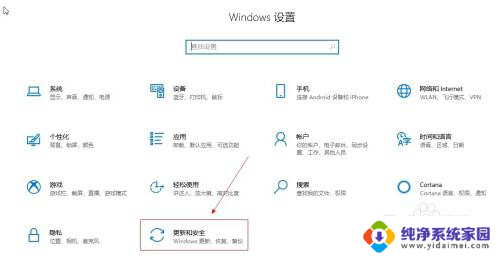
3.在左侧窗口,选择windows安全中心选项。
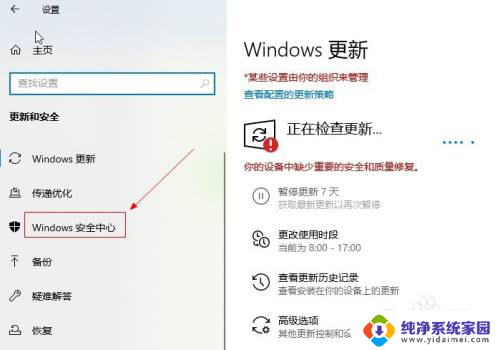
4.在右侧窗口,选择应用和浏览器控制选项。
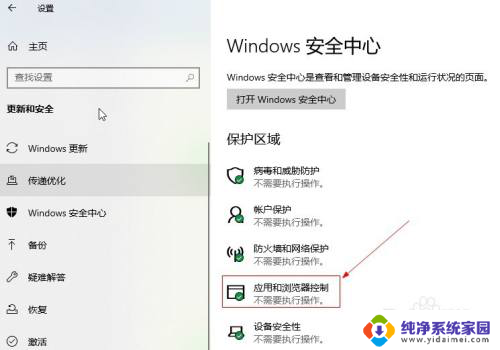
5.在检查应用和文件栏目下,选择关闭选项。

以上是解除被禁止安装应用的全部内容,如果还有不清楚的用户,可以参考以上小编的步骤进行操作,希望对大家有所帮助。